Come pianificare i tweet in modo che vengano visualizzati più tardi

Pianifica i tweet con Postcron
Passaggio 1
 Salva Pablo Gowezniansky
Salva Pablo Gowezniansky Vai alla barra degli indirizzi nella parte superiore del browser. Scrivi il seguente indirizzo: www.postcron.com. Una volta inserito il sito web, vedrai che sulla destra dello schermo troverai le opzioni per accedere con Facebook, Twitter e Google+. Scegli "Accedi con Twitter".
Passaggio 2
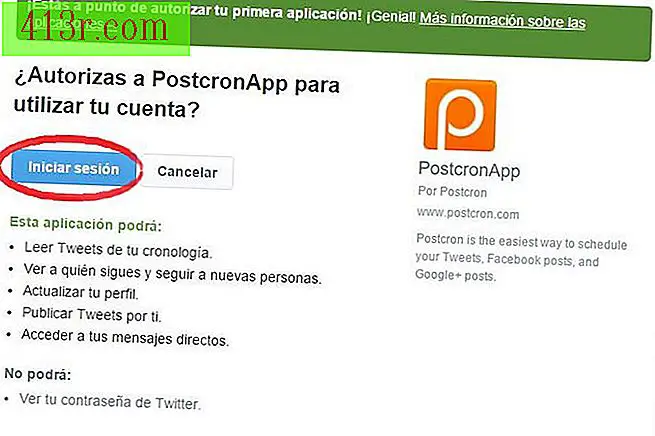 Salva Pablo Gowezniansky
Salva Pablo Gowezniansky Successivamente, Postcron menzionerà ciò che questa applicazione può fare con il tuo account Twitter. A sua volta, ti verrà comunicato che non puoi vedere la tua password di Twitter. Se sei d'accordo, vai su "Accedi". Ricorda che qualsiasi applicazione di terze parti che usi per programmare i tweet, devi essere in grado di accedere al tuo profilo e controllarlo come se fosse te stesso. Ma non pubblicheranno nulla che non hai programmato. Se Postcron ha rilevato automaticamente il nome utente e la password e ti ha permesso di "Accedi", salta il passaggio successivo. Altrimenti, presta attenzione al prossimo passaggio.
Passaggio 3
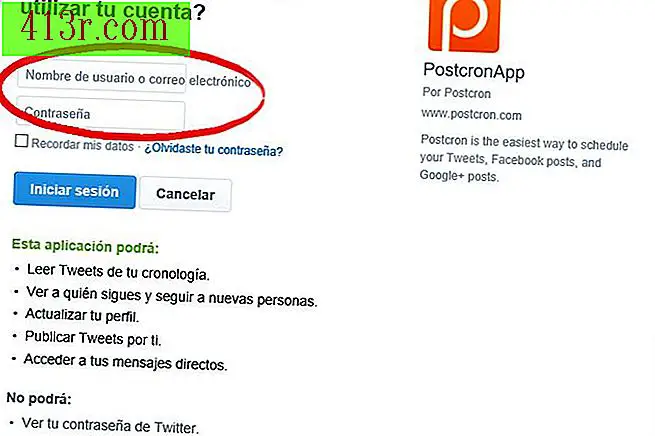 Salva Pablo Gowezniansky
Salva Pablo Gowezniansky Postcron entra nella cache del browser e trova automaticamente il tuo account Twitter. Ma se non hai l'account incorporato nel browser che stai utilizzando, Postcron ti chiederà di inserire nome utente e password. Ricorda che anche se lo inserisci, Postcron non sarà in grado di vedere la tua password. Questo sarà crittografato. Pertanto, inserisci il nome utente e la password di Twitter e vai su "Accedi".
Passaggio 4
 Salva Pablo Gowezniansky
Salva Pablo Gowezniansky Una volta effettuato l'accesso, dovresti vedere il tuo account Twitter nel rettangolo in alto della pagina. Se fai clic su di esso, il nome e il cognome appariranno sul tuo account Twitter. Postcron ti offre la possibilità di aggiungere account Facebook e Google+ e persino di incorporare più account Twitter. Ma in questo caso lavoreremo solo con un singolo profilo Twitter. Fai attenzione: se fai clic sul tuo account, lo deselezionerai. Per selezionarlo, devi cliccare di nuovo. Vedrai che è selezionato perché nella casella di scrittura del tweet, nella parte in basso a destra dello schermo, apparirà il numero "140". Se questo numero appare, è perché il tuo account è stato selezionato correttamente.
Passaggio 5
 Salva Pablo Gowezniansky
Salva Pablo Gowezniansky Per iniziare a programmare il tuo primo tweet, per prima cosa devi scriverlo. Vai al rettangolo in basso, posiziona il puntatore del mouse su "Scrivi qualcosa ..." e scrivi il tuo tweet. Il contatore sulla destra ti avviserà quando raggiungi il limite di 140 caratteri. Puoi anche scegliere "Condividi foto" e "Condividi link". In questo caso, Postcron seleziona automaticamente l'opzione "Condividi stato".
Passaggio 6
 Salva Pablo Gowezniansky
Salva Pablo Gowezniansky Dopo aver scritto il tweet, Postcron consente di incorporare più immagini nel tweet. Questo è opzionale, come nel caso della pagina ufficiale di Twitter. Se si desidera incorporare più immagini, fare clic su "Seleziona immagini" e scegliere quelle che si desidera incorporare. Postcron ti offre la possibilità di scrivere un testo per le tue immagini.
Passaggio 7
 Salva Pablo Gowezniansky
Salva Pablo Gowezniansky Una volta che hai scritto il tweet, tutto ciò che devi fare è programmarlo. Fai clic sulla freccia giù accanto a "Pianifica". Si aprirà la possibilità di "Pianificazione", di "Pubblica ora" e "Pianifica nei tuoi programmi predeterminati". Se hai pianificazioni predeterminate, puoi passare all'ultima opzione. Ma ora andremo semplicemente su "Schedule".
Passaggio 8
 Salva Pablo Gowezniansky
Salva Pablo Gowezniansky Per programmare il tweet devi pianificare l'anno, il mese, il giorno e l'ora che verrà pubblicato automaticamente. Nel caso dell'esempio, è configurato in modo che il tweet sia pubblicato alle 10:30 del 1 giugno 2018. Una volta che hai la data esatta che vuoi che venga pubblicata, vai su "Fatto". Se hai seguito bene i passaggi, il tuo tweet sarà già programmato.
Passaggio 9
 Salva Pablo Gowezniansky
Salva Pablo Gowezniansky Per accedere ai tuoi messaggi programmati, devi andare nella parte inferiore dello schermo. Vedrai che in "Controlla i tuoi post programmati" apparirà il numero di pubblicazioni che hai programmato. In questo caso, ne abbiamo programmato solo uno. Per vedere le pubblicazioni disponibili, devi cliccare sul tuo nome sulla destra dello schermo. Ci saranno elencati tutti i tuoi post programmati. Se si desidera eliminarne uno, è sufficiente fare clic sulla croce. In caso contrario, il tuo post verrà pubblicato nel giorno e nella data pianificati.







